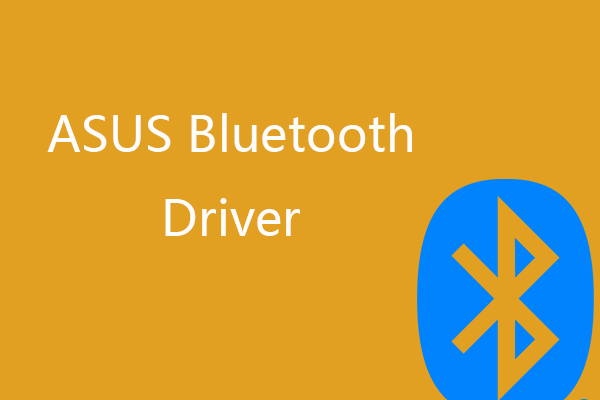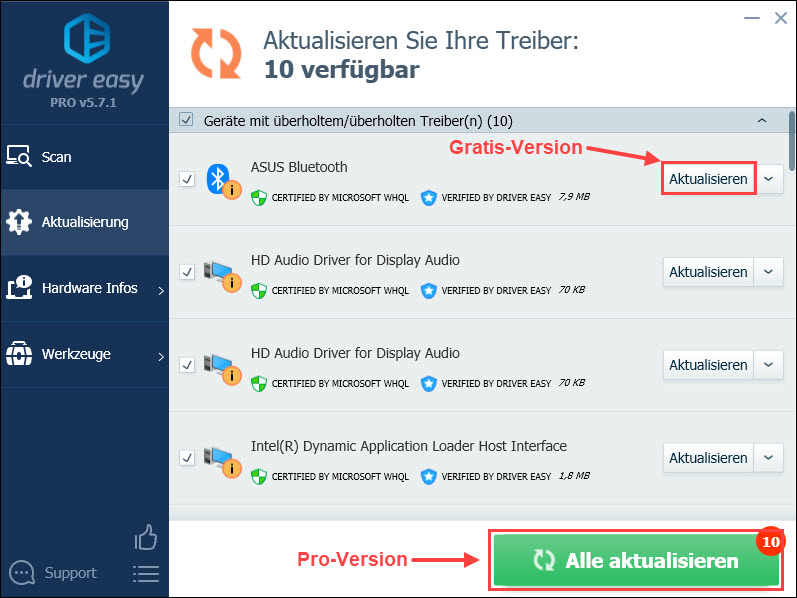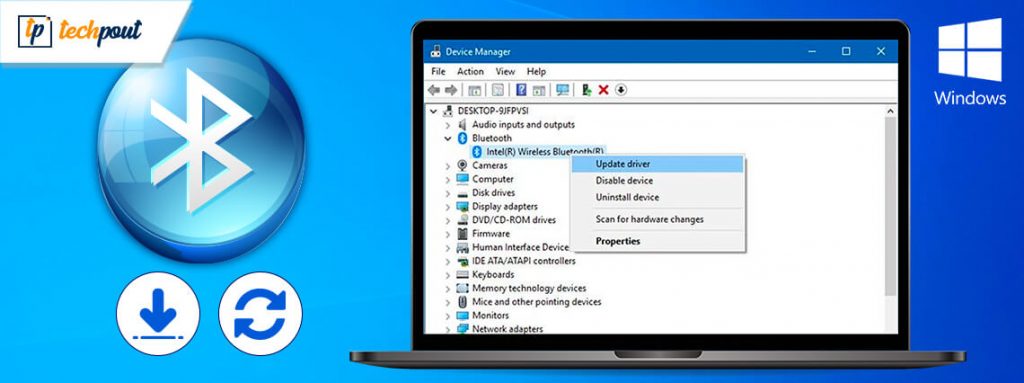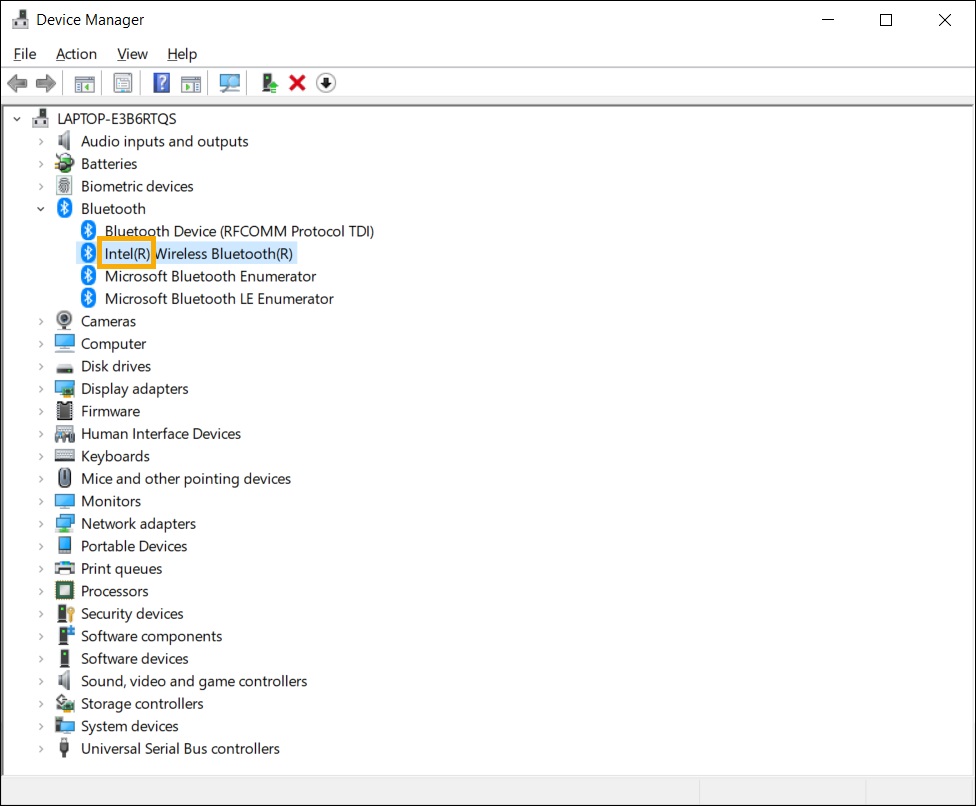Asus Bluetooth Treiber Windows 10 64 Bit

Na, mein Technik-begeisterter Freund! Sitzt du gerade vor deinem Rechner und versuchst, dein Bluetooth zum Laufen zu bringen? Und das auch noch unter Windows 10 64 Bit? Keine Panik, das schaffen wir gemeinsam! Keine Sorge, du bist nicht allein im Bluetooth-Dschungel. 😉
Das Bluetooth-Drama – Ein Klassiker!
Bluetooth und Windows, das ist manchmal wie Pech und Schwefel, oder? Manchmal funktioniert es einfach, und manchmal...naja, manchmal will man den Laptop am liebsten aus dem Fenster werfen. Aber keine Sorge, bevor du in die Vollen gehst, atmen wir erstmal tief durch und gehen die Sache systematisch an.
Das Problem ist oft gar nicht so dramatisch, wie es sich anfühlt. Meistens liegt es an einem fehlenden oder veralteten Bluetooth-Treiber. Und rat mal, wer dafür zuständig ist, diesen Treiber auf dem neuesten Stand zu halten? Richtig, du! (Okay, oder ich, wenn ich dir gerade helfe. 😎)
Asus Bluetooth Treiber für Windows 10 64 Bit: Wo finden wir ihn?
Okay, kommen wir zur Sache: Du brauchst den richtigen Asus Bluetooth Treiber für dein Windows 10 64 Bit System. Aber wo versteckt der sich bloß?
Die einfachste und sicherste Methode ist, direkt zur Quelle zu gehen: Die Asus Support-Website. Klingt logisch, oder? Gib einfach dein Laptop-Modell in die Suchleiste ein. Achte darauf, dass du das *genaue* Modell angibst, sonst suchst du dir 'nen Wolf. (Ich spreche da aus Erfahrung. 🙈)
Sobald du dein Modell gefunden hast, navigierst du zum Bereich "Support" oder "Treiber & Tools". Dort solltest du eine Liste mit allen verfügbaren Treibern finden, inklusive des Bluetooth-Treibers. Wähle unbedingt Windows 10 64 Bit als dein Betriebssystem aus, damit du auch den passenden Treiber erwischst!
Wichtiger Hinweis: Manchmal gibt es mehrere Bluetooth-Treiber zur Auswahl. Das liegt daran, dass verschiedene Bluetooth-Chips in den Asus-Geräten verbaut sein können (z.B. von Intel, Qualcomm oder Broadcom). Schau in deinen Gerätemanager (dazu später mehr), um herauszufinden, welcher Bluetooth-Chip in deinem Laptop steckt.
Installation des Asus Bluetooth Treibers
Super, du hast den richtigen Treiber gefunden und heruntergeladen. Jetzt kommt der spaßige Teil: Die Installation! (Naja, vielleicht nicht *spaßig*, aber immerhin wichtig. 😉)
1. Entpacke die heruntergeladene Datei: Meistens ist der Treiber in einem ZIP-Archiv verpackt. Rechtsklick auf die Datei und "Alle extrahieren" auswählen.
2. Gehe zum Gerätemanager: Rechtsklick auf das Windows-Symbol in der Taskleiste und "Gerätemanager" auswählen. Oder einfach "Gerätemanager" in die Windows-Suche eingeben.
3. Finde dein Bluetooth-Gerät: Im Gerätemanager suchst du nach dem Bluetooth-Adapter. Wenn er ein gelbes Ausrufezeichen hat, ist das ein klares Zeichen, dass der Treiber nicht richtig installiert ist. Manchmal steht dort auch einfach nur "Unbekanntes Gerät".
4. Treiber aktualisieren: Rechtsklick auf das Bluetooth-Gerät und "Treiber aktualisieren" auswählen. Wähle dann "Auf dem Computer nach Treibern suchen".
5. Ordner auswählen: Navigiere zu dem Ordner, in den du die Treiberdatei entpackt hast, und klicke auf "Weiter".
Windows sollte nun den Treiber installieren. Wenn alles gut geht, ist das gelbe Ausrufezeichen verschwunden und dein Bluetooth-Adapter funktioniert wieder wie er soll. 🎉
Was tun, wenn's nicht klappt?
Manchmal ist das Leben aber nicht so einfach, oder? Wenn die Installation nicht auf Anhieb klappt, keine Panik! Hier ein paar Troubleshooting-Tipps:
- Starte deinen Laptop neu: Ein Klassiker, aber oft hilft's.
- Deinstalliere den alten Treiber: Im Gerätemanager rechtsklick auf das Bluetooth-Gerät und "Gerät deinstallieren" auswählen. Starte den Laptop neu und versuche die Installation erneut.
- Windows Update: Manchmal bringt ein Windows Update die benötigten Treiber mit. Also schau mal nach, ob es Updates gibt.
- Asus Live Update (oder MyAsus App): Asus bietet oft eigene Tools zur Treiberaktualisierung an. Probiere mal aus, ob diese dir helfen können.
Bluetooth-Glück!
So, mein Freund, das war's im Wesentlichen. Mit ein bisschen Geduld und den richtigen Schritten solltest du dein Asus Bluetooth Problem unter Windows 10 64 Bit in den Griff bekommen. Denk dran, Rom wurde auch nicht an einem Tag erbaut, und Bluetooth manchmal auch nicht. 😅
Aber gib nicht auf! Du schaffst das. Und wenn alles wieder funktioniert, kannst du deine Lieblingsmusik kabellos genießen oder deine kabellose Maus wieder ohne Probleme nutzen. Ist das nicht ein schönes Gefühl?
Ich drücke dir die Daumen! Und denk dran: Wenn du gar nicht weiterkommst, gibt es immer noch Google, Foren und (im schlimmsten Fall) den Asus Support. Viel Erfolg! 😊